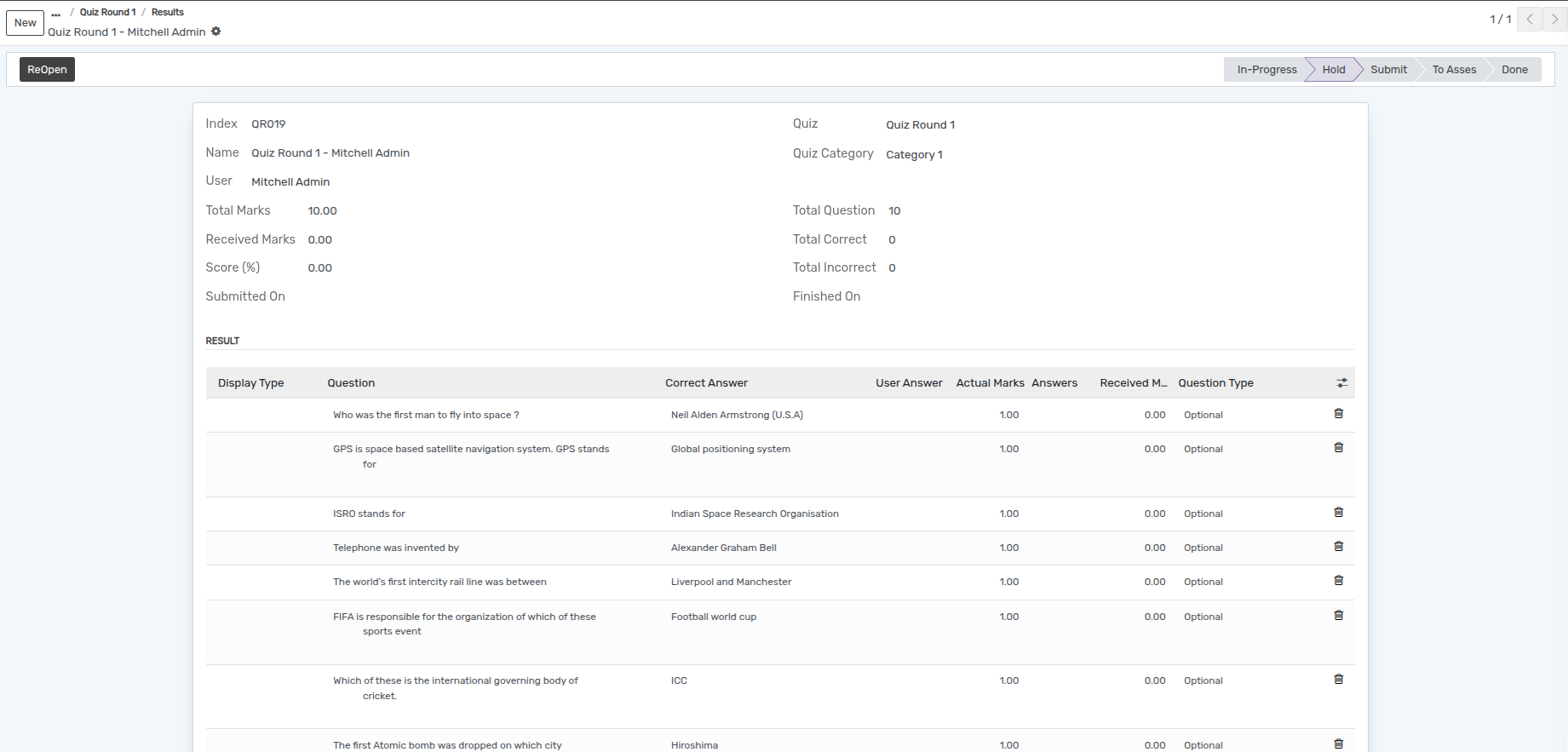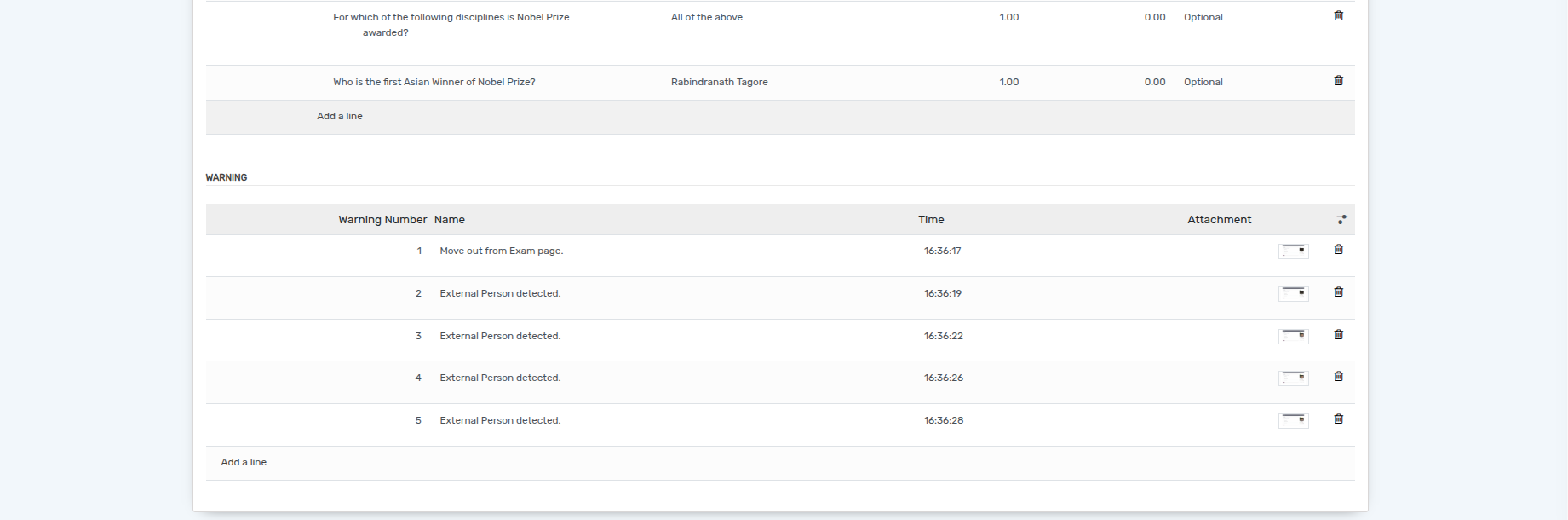بنك الأسئلة¶
بنك الأسئلة عبارة عن مجموعة من الأسئلة والأجوبة المختلفة.
You can go to Quiz ‣ Question Bank ‣ Question Bank
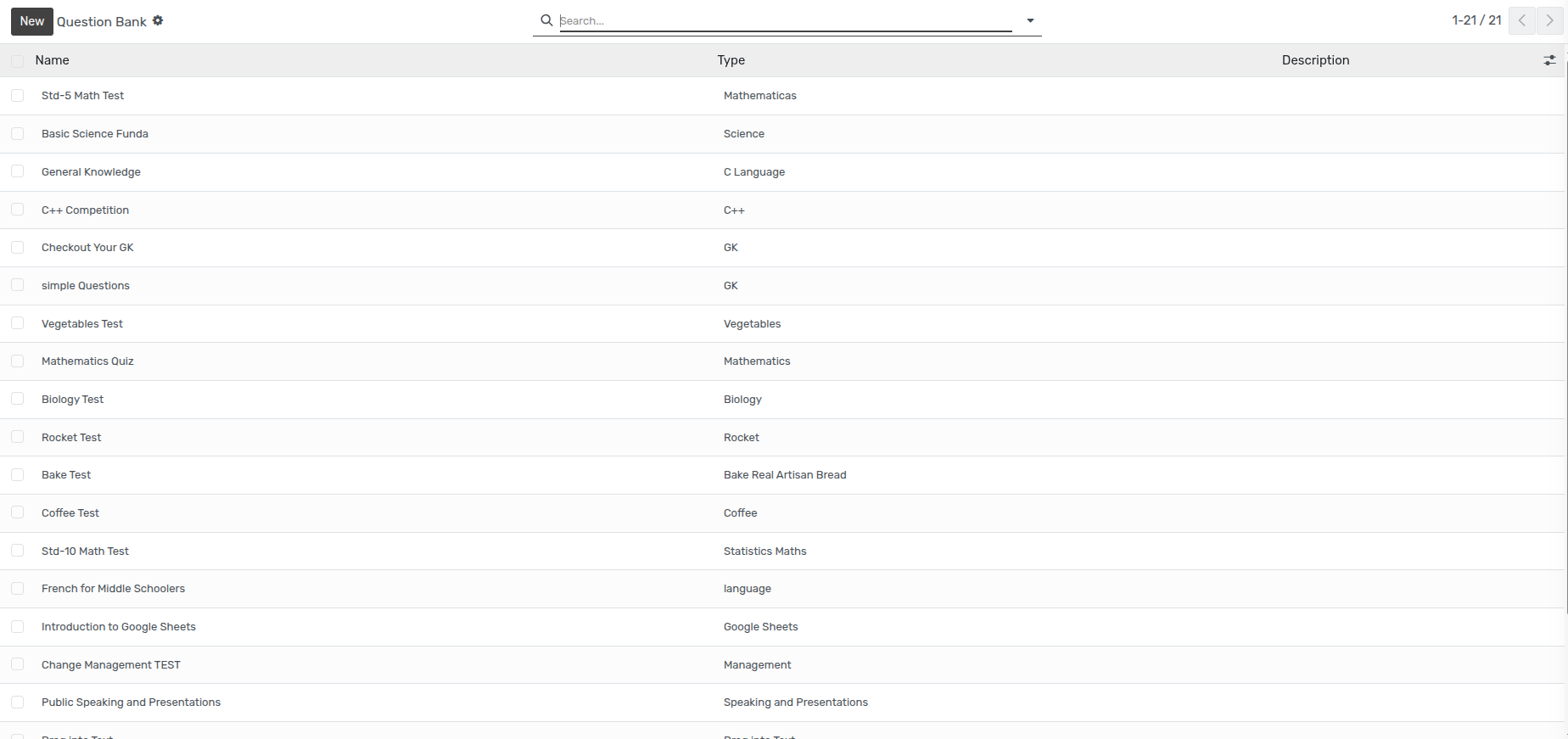
نوع بنك الأسئلة¶
User can go to Quiz ‣ Configuration ‣ Question Bank Type
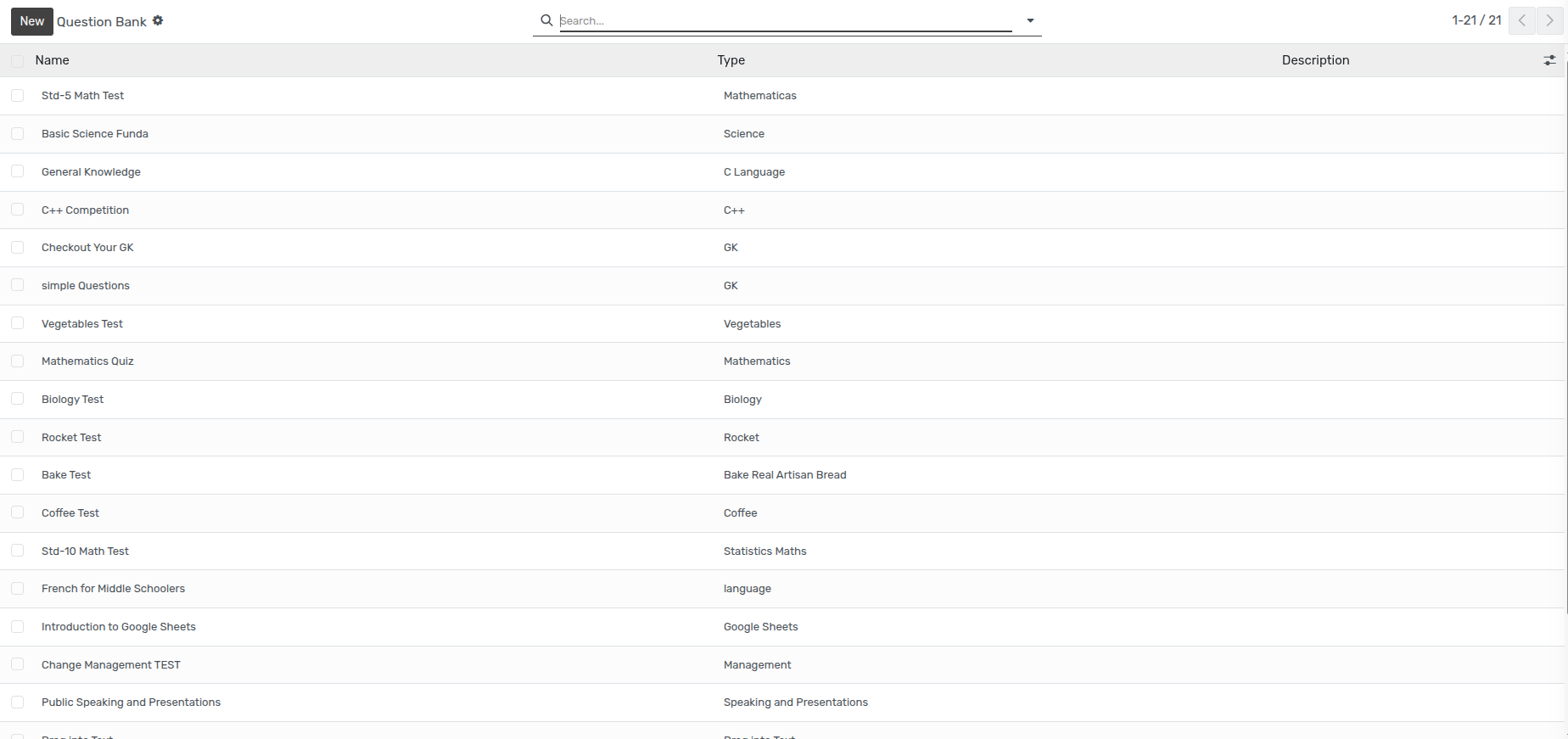
يمكن لأعضاء هيئة التدريس إضافة أنواع بنك الأسئلة المتعددة.
درجات¶
يمكن لأعضاء هيئة التدريس إضافة الدرجات. والتي سيتم استخدامها لتكوين إجابات الاختبار.
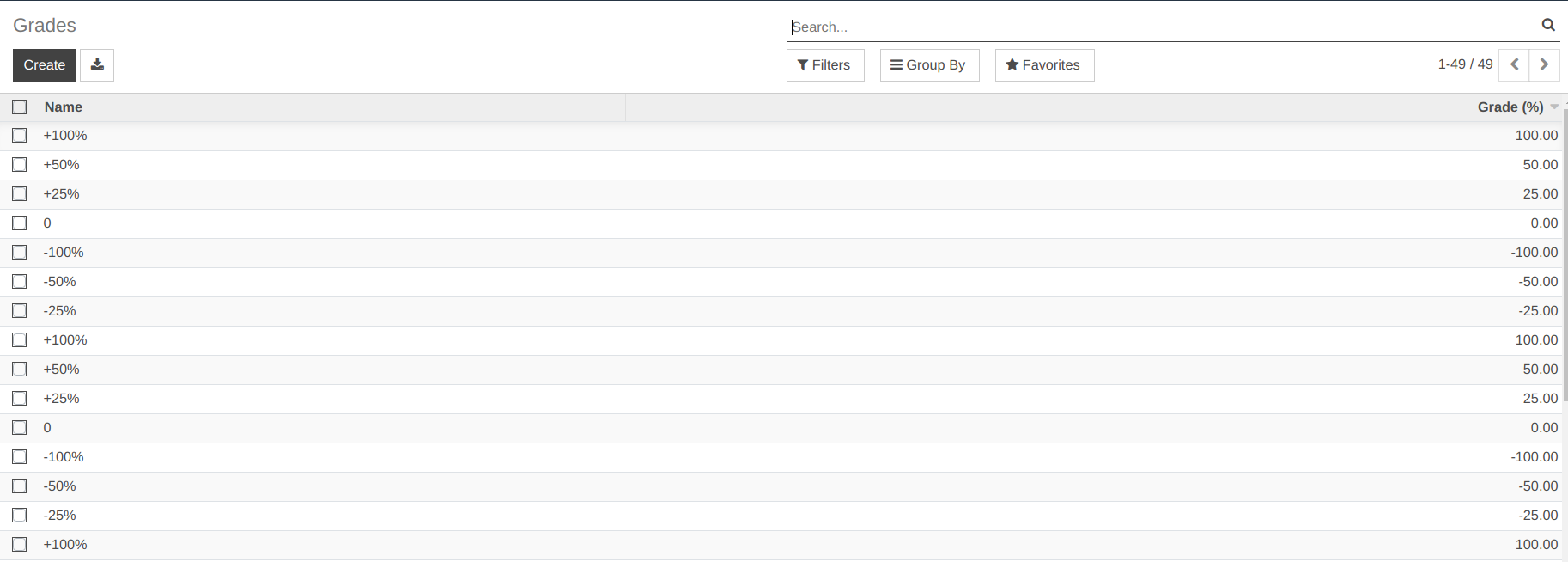
إنشاء بنك الأسئلة¶
Once you click on Create button you can create ‘Questions’ and
‘Answers’.
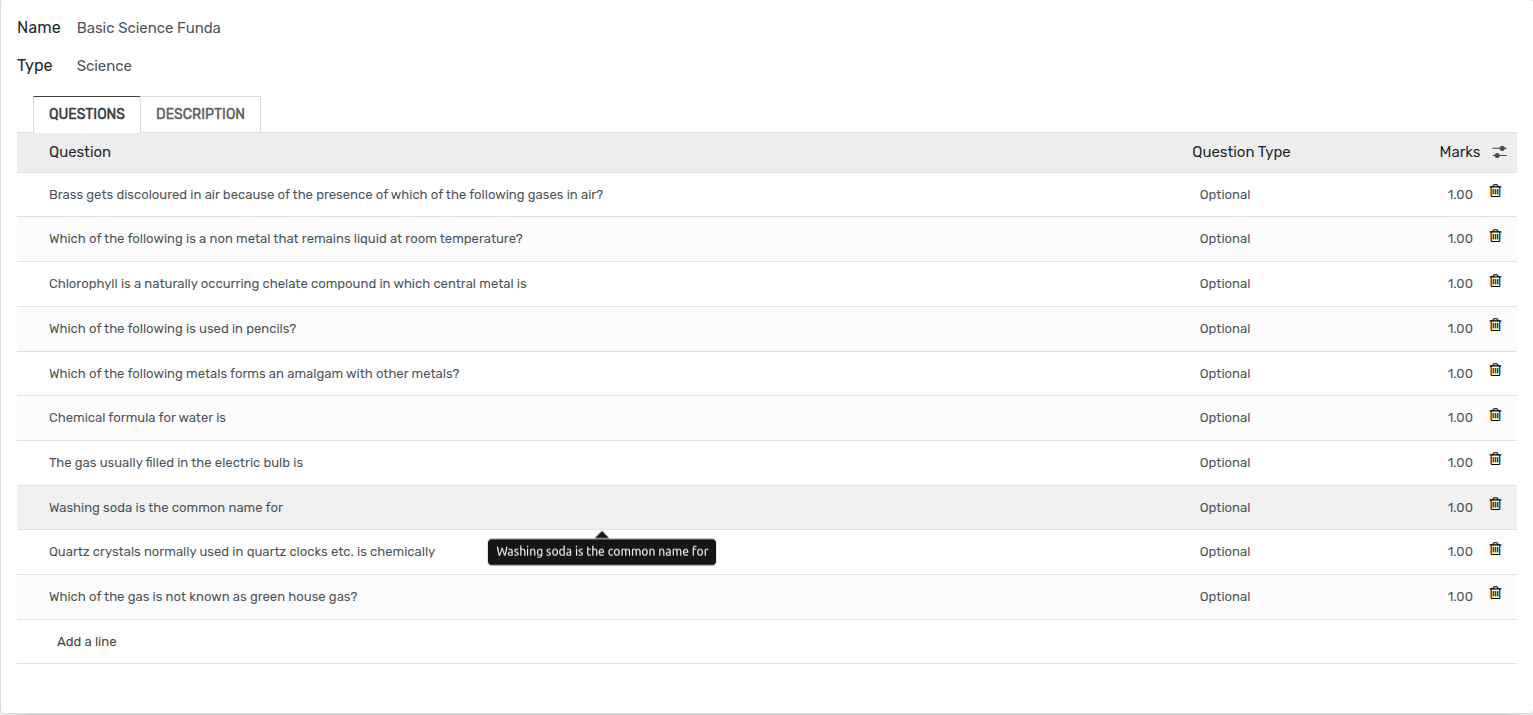
لأي سؤال يمكنك إنشاء الإجابات ودرجاتها.
Grades indicate the weightage of the answer. For Example …
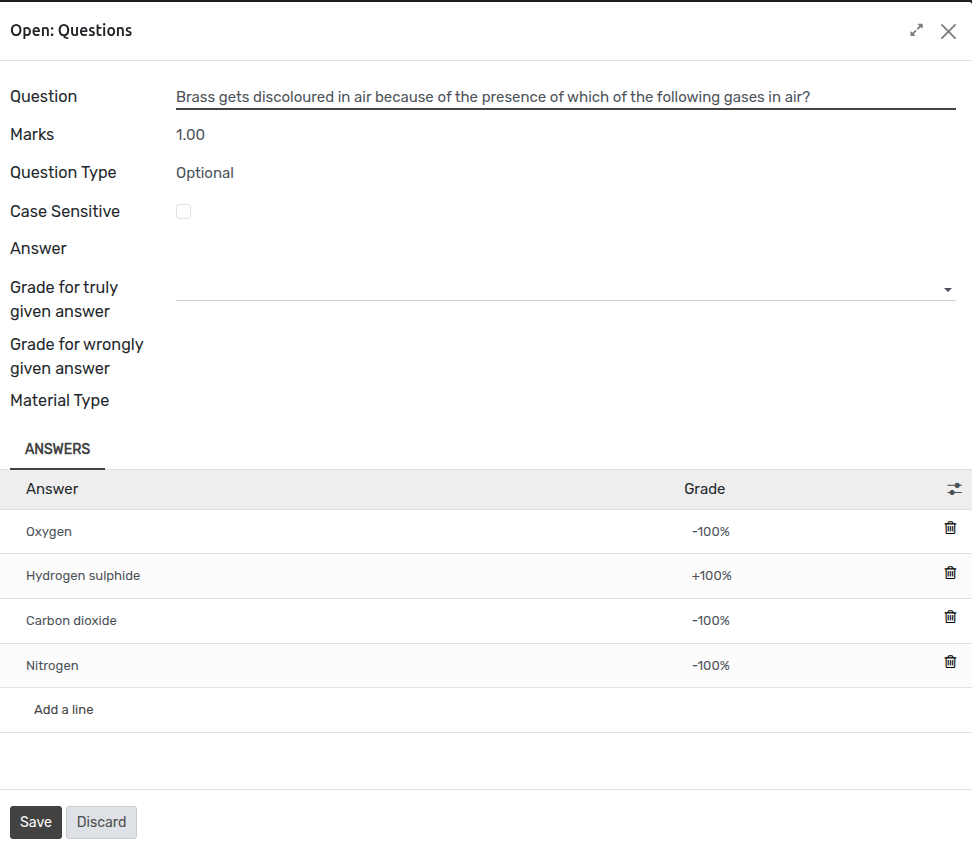
مسابقة / الامتحانات¶
فئات الاختبار¶
يمكن للمستخدم إضافة فئات متعددة للاختبار / الامتحان.
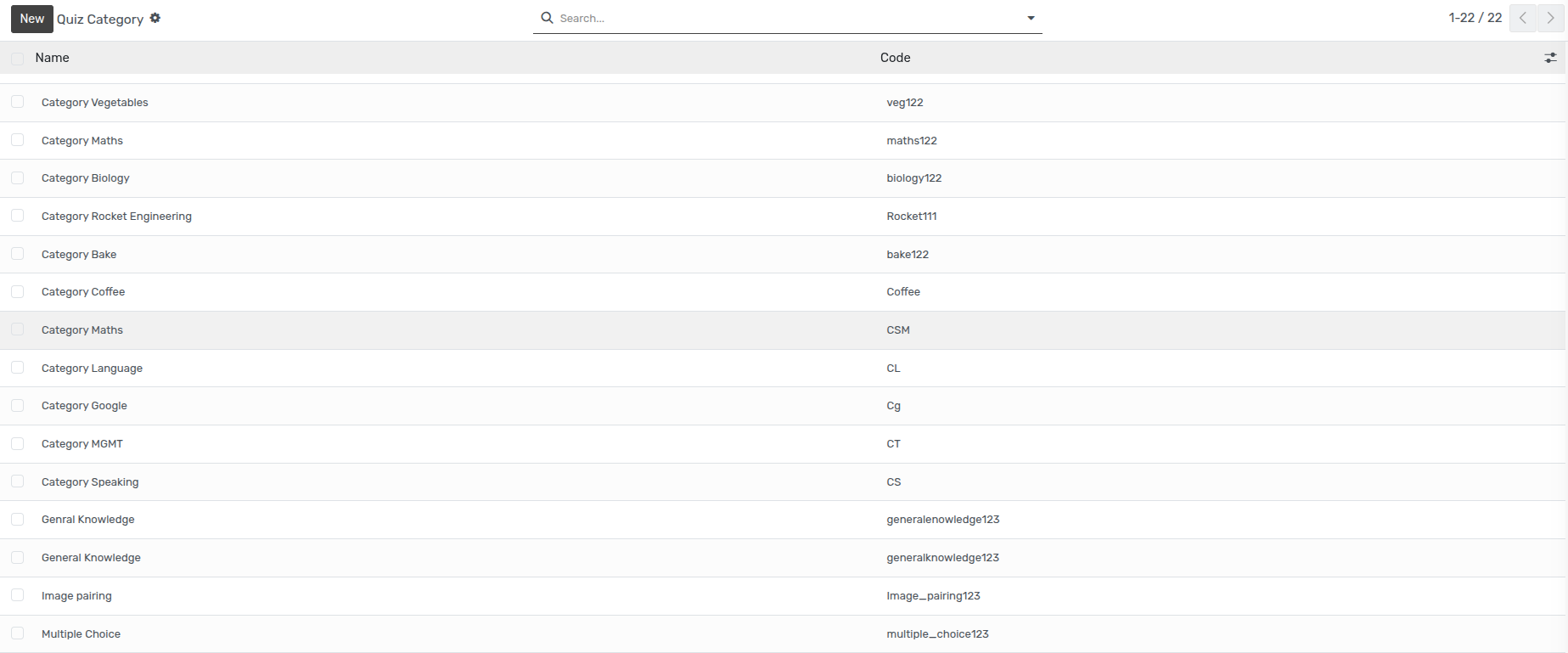
إنشاء اختبار¶
Faculty can create an exam/quiz; for quiz, faculty can go to Quiz ‣ Quiz.
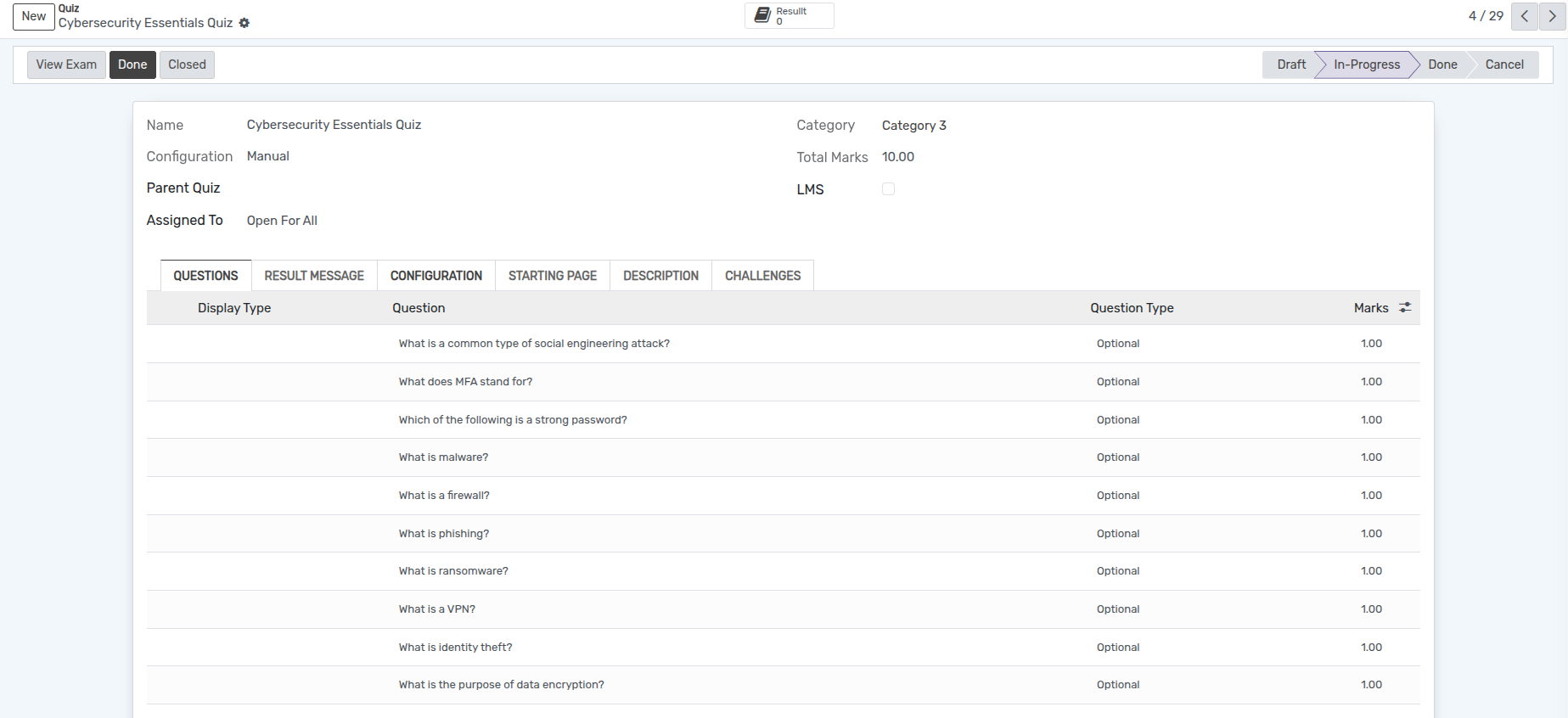
Once you click on Create button you can see the configuration field in quiz.
إعدادات
الكلية لديها ثلاثة خيارات
يدوي
بنك مسابقة مع أسئلة مختارة
مسابقة البنك مع أسئلة عشوائية
يدوي
Faculty can enter any question under ‘Questions’ Tab.
بنك مسابقة مع أسئلة مختارة
Faculty can select different questions from different ‘Question Bank’.
مسابقة البنك مع أسئلة عشوائية
يمكن لأعضاء هيئة التدريس تعيين عدد الأسئلة واختيار بنك الأسئلة. وسوف تولد أسئلة امتحان عشوائية لجميع الحضور.
التكوينات¶
يمكنك رؤية علامات التبويب المختلفة في عرض نموذج الاختبار
أسئلة
رسالة النتيجة
إعدادات
صفحة البداية
وصف
التحديات
أسئلة
يمكن للمستخدم إدخال الأسئلة بناءً على اختيار حقل التكوين على النحو الوارد أعلاه.
رسالة النتيجة
User can enter ‘Result From’ to ‘Result To’ and message. Here ‘Result From’ to ‘Result To’ is a percentage range.
إذا حصل المستخدم على نتيجة من نطاق النسبة المئوية هذا، فسوف يعرض نفس الرسالة التي تم تكوينها لنطاق النسبة المئوية هذا.
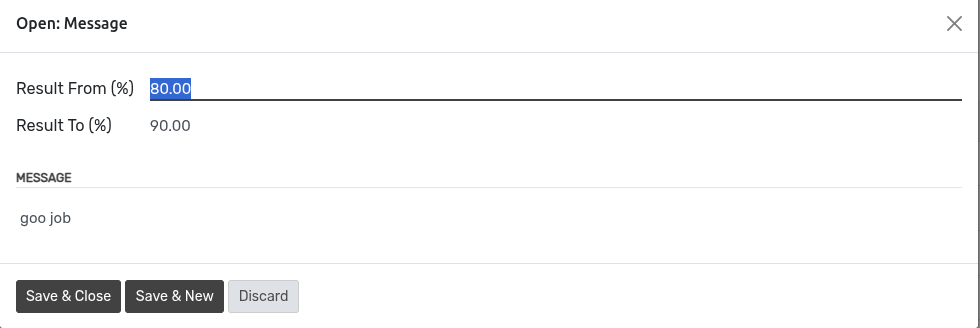
إعدادات
في علامة تبويب التكوين، يمكن للمستخدم تكوين قواعد ولوائح الاختبار.
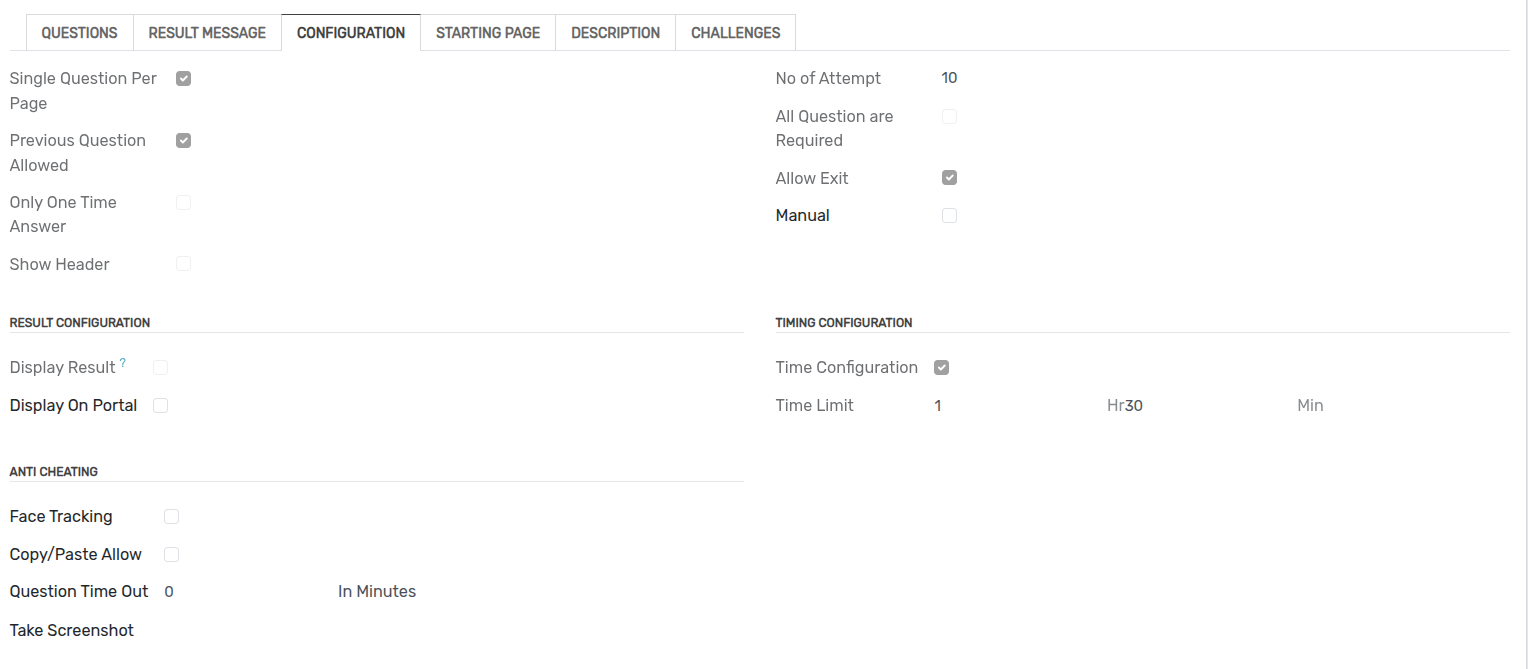
سؤال واحد لكل صفحة
إذا تم تعيين هذا الحقل المنطقي، فسوف ينعكس في صفحة الاختبار، لكل صفحة سؤال واحد.
السؤال السابق مسموح به
إذا تم تعيين هذا المنطقي، فيمكن للمستخدم الرجوع إلى الخلف أثناء الاختبار.
إجابة مرة واحدة فقط
this boolean is set, User can give answer only once.
رقم المحاولة
يمكن للمستخدم تحديد هذا المستخدم الفردي الذي يحاول إجراء هذا الاختبار.
جميع الأسئلة مطلوبة
إذا تم تعيين هذا المنطقي، فسيتعين على المستخدم تقديم جميع الأسئلة والأجوبة أثناء محاولة الاختبار.
السماح بالخروج
إذا تم تعيين هذا المنطقي، فيمكن للمستخدم السماح بالخروج من الاختبار.
يدوي
إذا تم تعيين هذا المنطقي، فيمكن للمستخدم التحقق من الاختبار يدويًا.
عرض النتيجة
إذا تم تعيين هذا المنطقي، فيمكن للمستخدم بعد محاولة الاختبار رؤية نتائجه.
العرض على البوابة
إذا تم تعيين هذا المنطقي، فيمكن للمستخدم رؤية النتيجة على البوابة الإلكترونية.
تكوين الوقت
إذا تم تعيين هذا المنطقي، فيمكن للمستخدم تحديد توقيت الاختبار.
صفحة البداية¶
ضمن صفحة البداية يمكن للمستخدم تصميم صفحة بداية الامتحان.

Under starting page user can see the configuration of ‘Starting View’.
بدء المشاهدات
HTML (يمكن للمستخدم تصميم الصفحة باستخدام HTML)
الصوت (يمكن للمستخدم إضافة ملف صوتي)
فيديو (يمكن للمستخدم إضافة ملف فيديو)
كما هو مذكور أعلاه، إذا قام المستخدم بتكوين أي من طرق عرض البداية، فسوف ينعكس ذلك في صفحة بدء الاختبار/الاختبار.
وصف¶
User can set description under ‘Description’ tab. That description will reflect on exam website view.
التحديات¶
User can define challenges uder ‘Challenges’ tab.
يمكنك تحديد التحديات المختلفة وشاراتها داخل التحديات.
Once user achieves that Goal/Challenge user will get those badges as per challenges.

أنواع الأسئلة¶
يوجد في وحدة الاختبار أنواع مختلفة من أنواع الأسئلة.
Optional :- OpenEduCat Quiz provide optional questions in the question paper of any examination. It gives examinees the choice to select their options to complete the set of the required number of questions for answering.
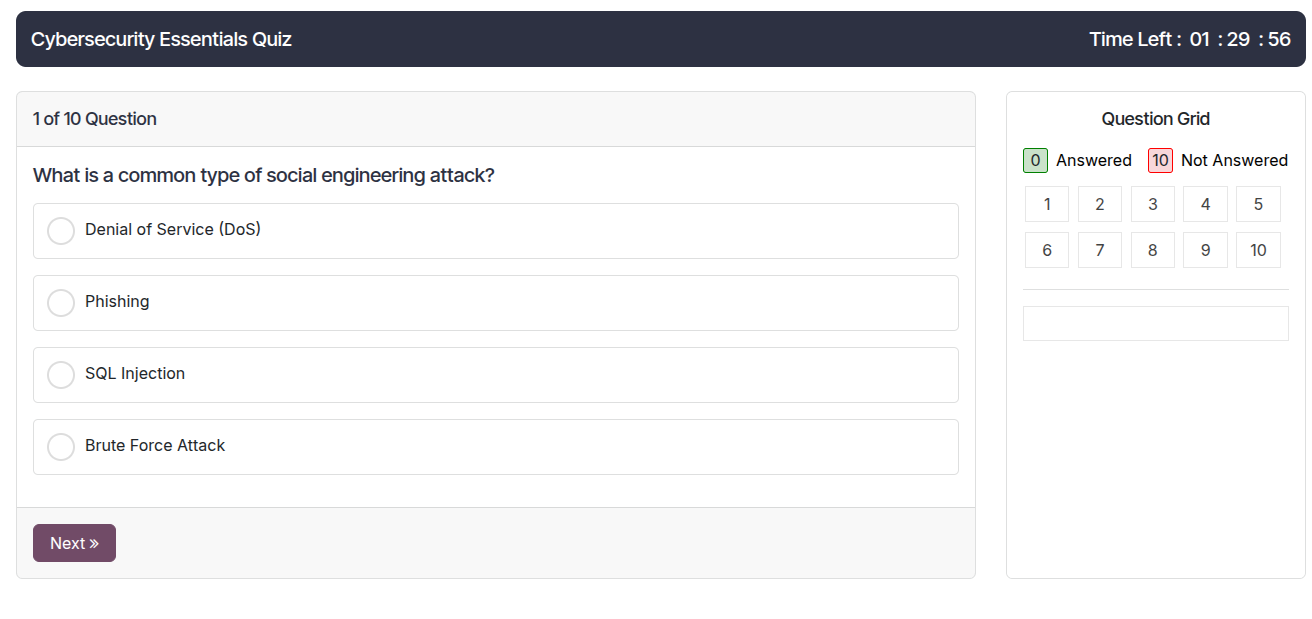
Fill in the Blank :- A Fill in the Blank question consists of a phrase, sentence, or paragraph with a blank space where a student provides the missing word or words.
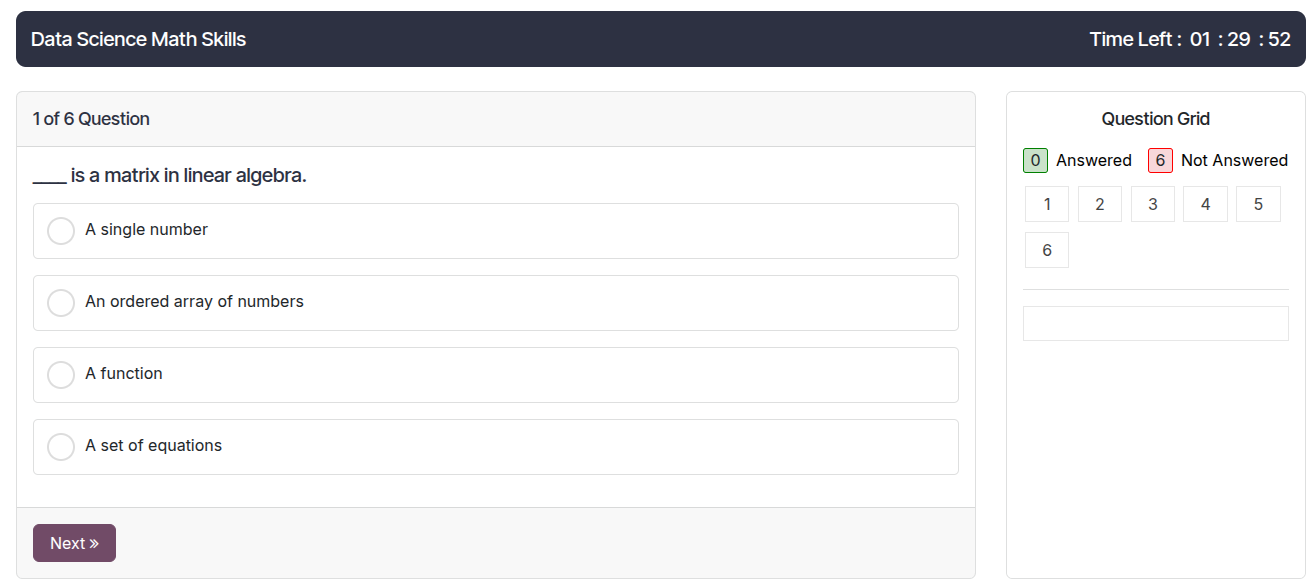
Descriptive :- Descriptive questions are questions which need answers that contain definitional information about the search term or describe some special events.
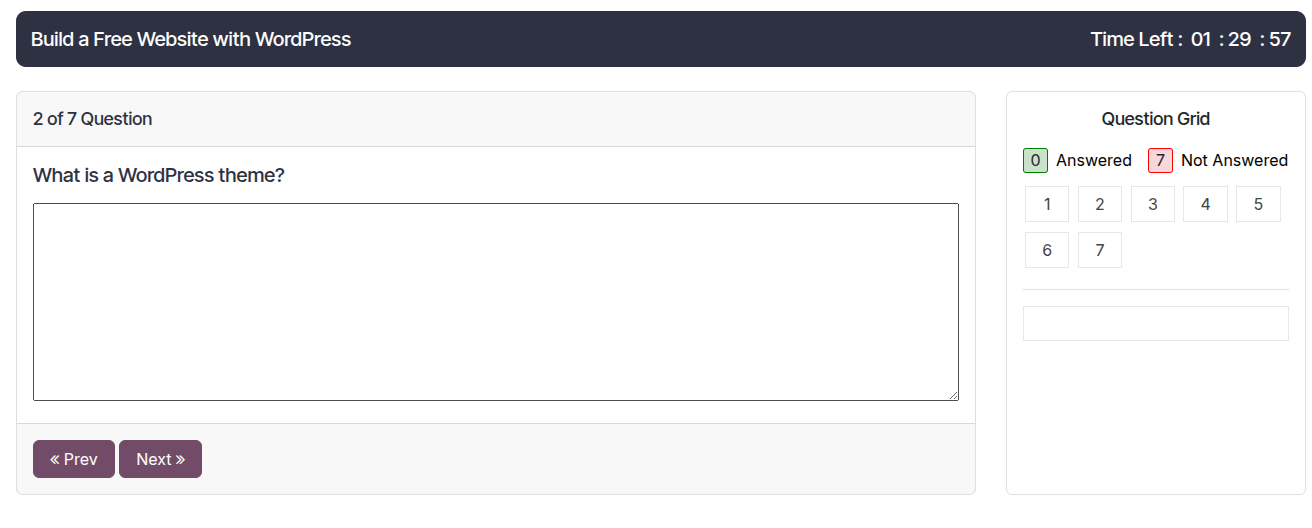
السحب إلى النص: - يتطلب السحب والإفلات في الأسئلة النصية من الطلاب سحب خيارات النص وإسقاطها من بنك الإجابات في نص السؤال.
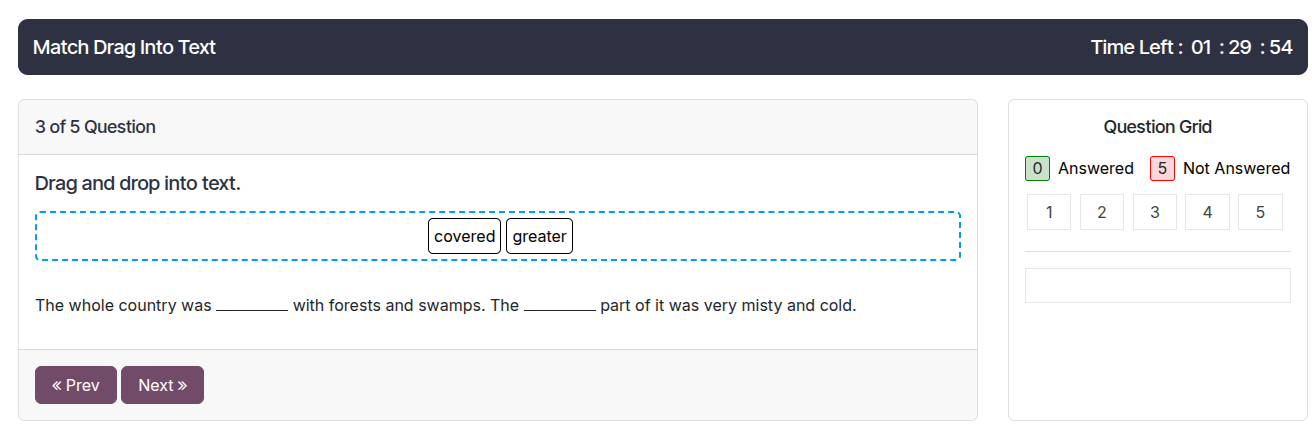
مطابقة ما يلي: - مطابقة ما يلي، يجب على المرشحين مطابقة الكلمات أو الجمل في العمودين كأزواج.
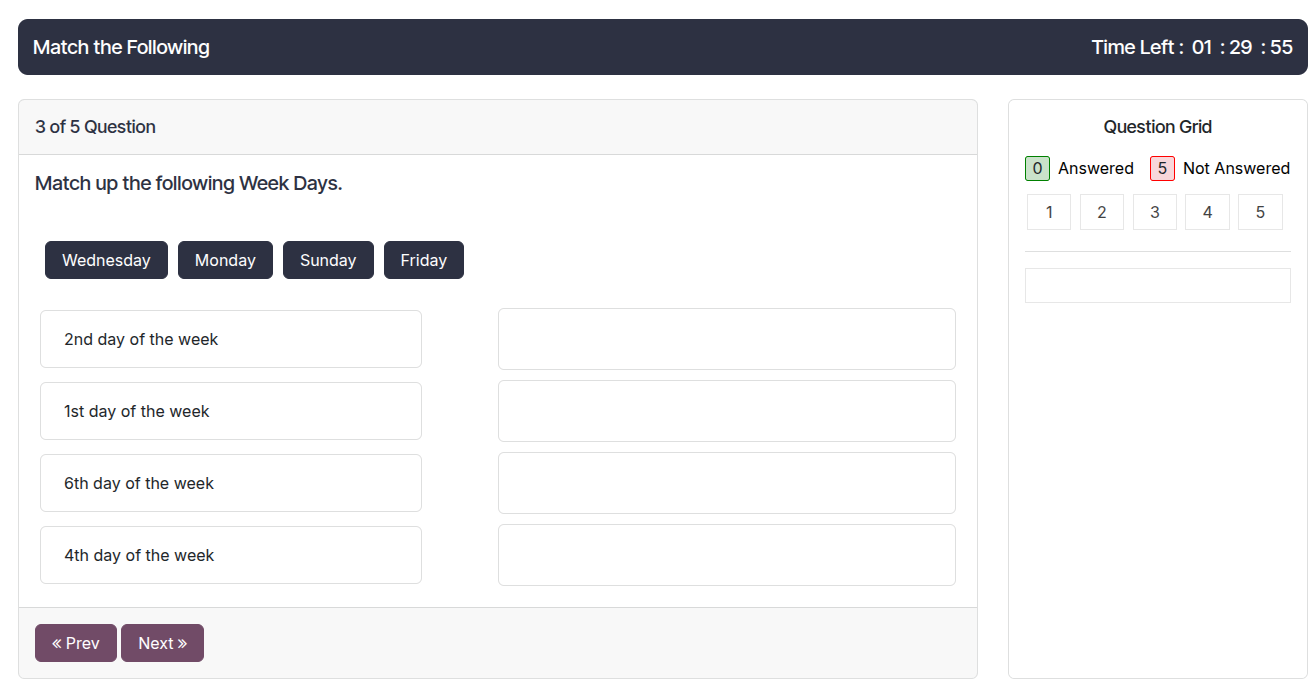
Numeric :- A ‘numerical’ question allows you to present a question that requires a specific numerical answer. This question type can allow a range of answers around the correct response, and can also deal with different units using a conversion multiplier.
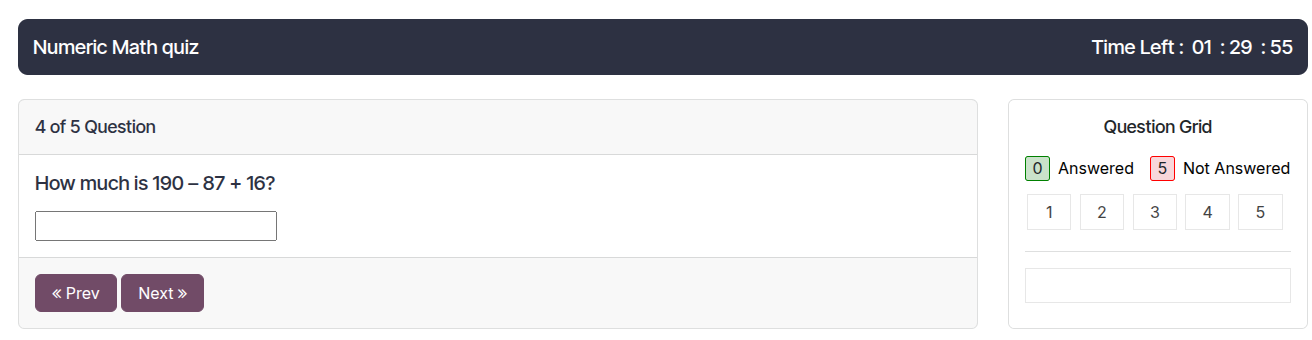
Sort the Paragraphs :- Sort the data in specific defined sequence.
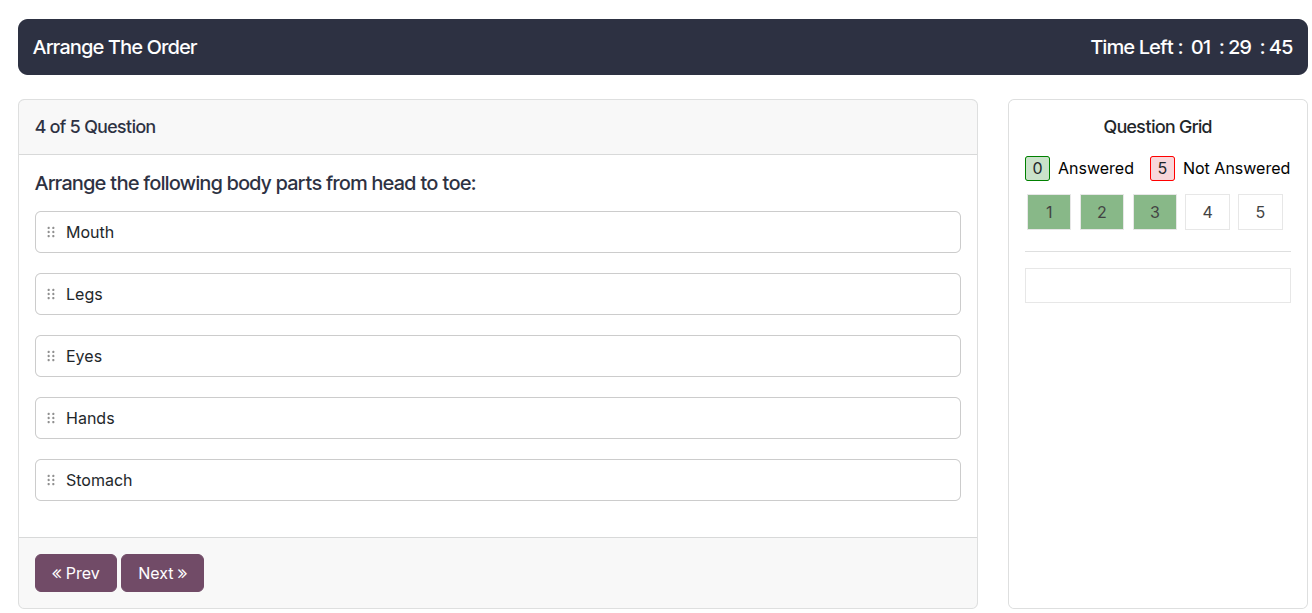
Match the images :- This type of questions are higher-order questions that ask learners to compare two images, such as objects, people, ideas, stories or theories. They require a thorough understanding of the material and the ability to identify and describe similarities and differences.
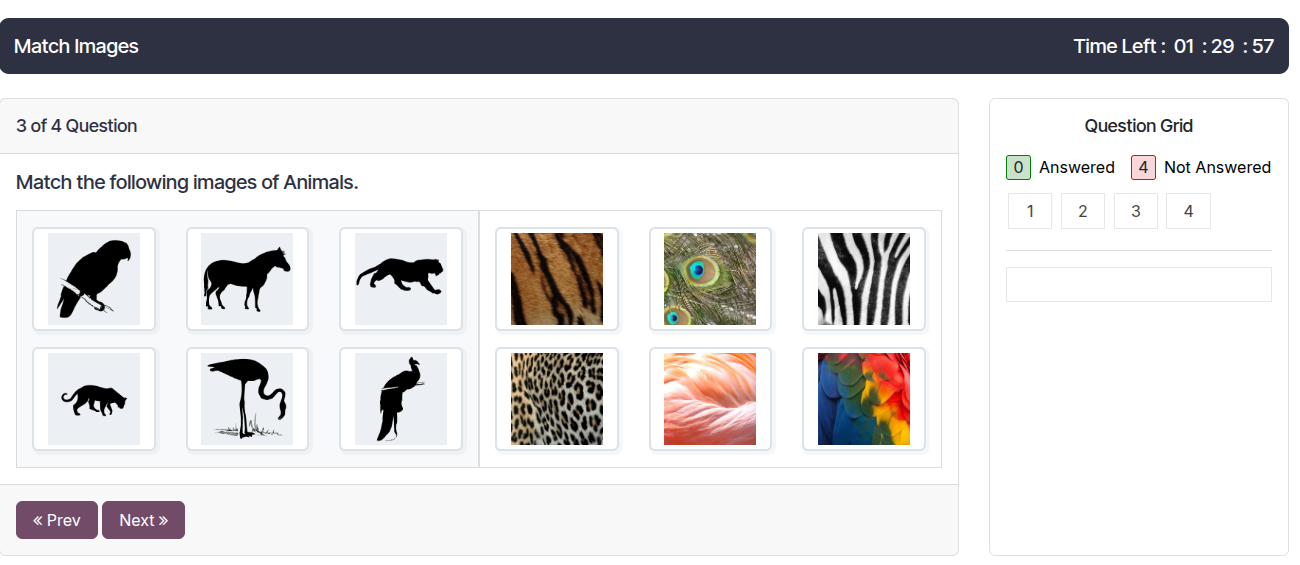
مسابقة / محاولة الامتحان¶
User can attempt any exam from: Home ‣ Exams

إذا أراد المستخدم الاطلاع على نظرة عامة على إجمالي المحاولات، فيمكن للمستخدم النقر فوق
النتائج

يمكن للمستخدم بدء محاولة الاختبار باستخدام الزر
بدء الاختبارإذا تم تكوين الاختبار كسؤال واحد من صفحة واحدة
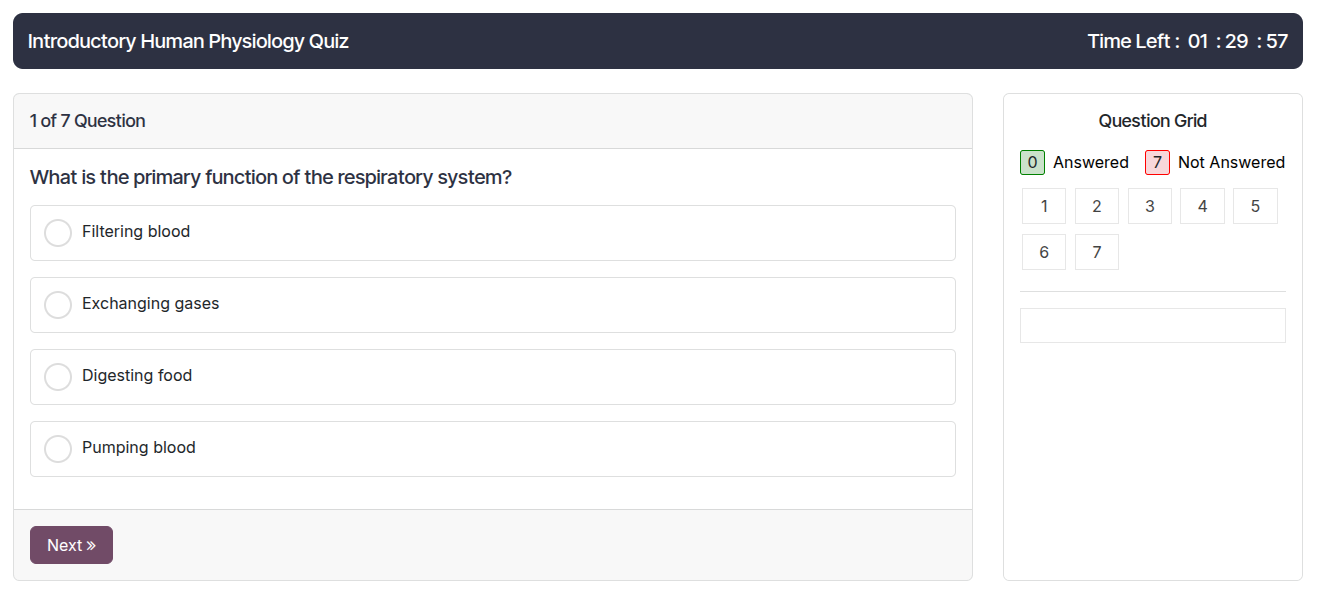
إذا لم يتم تكوين الاختبار كسؤال واحد من صفحة واحدة
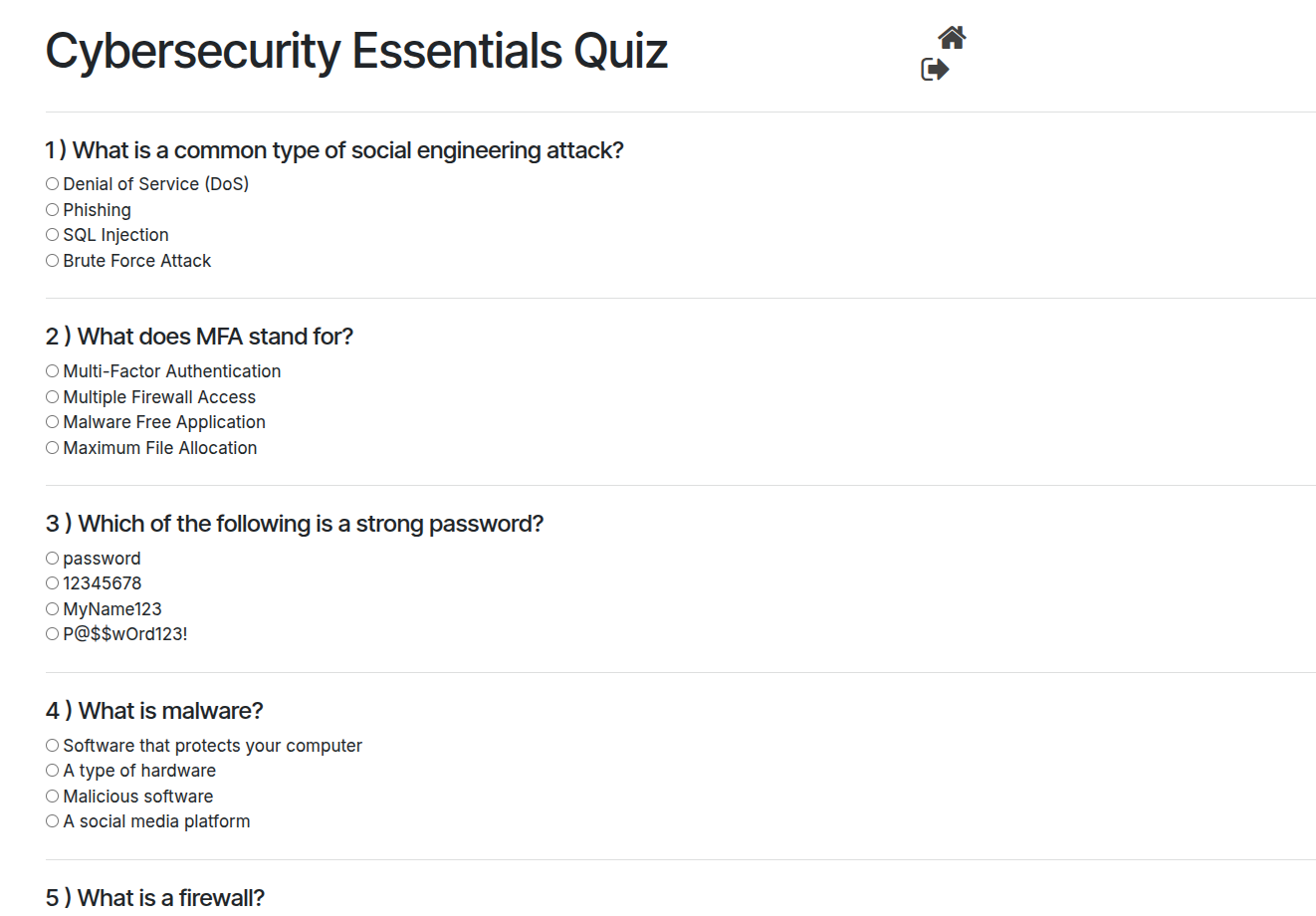
Once quiz is finished user can see their result if faculty configured ‘show result’ in quiz.

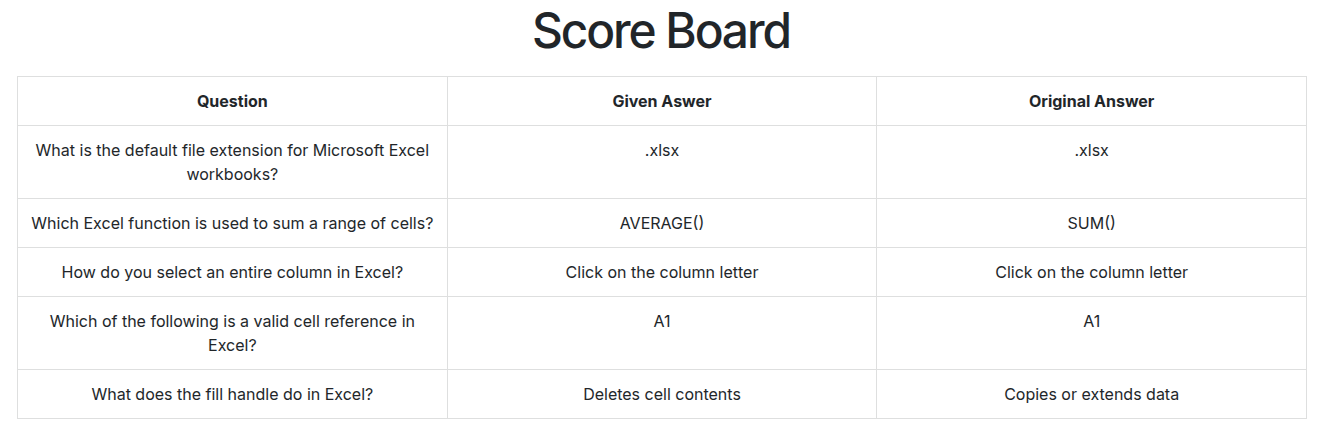
نتائج¶
Faculty can see result from Quiz ‣ Quiz ‣ Results
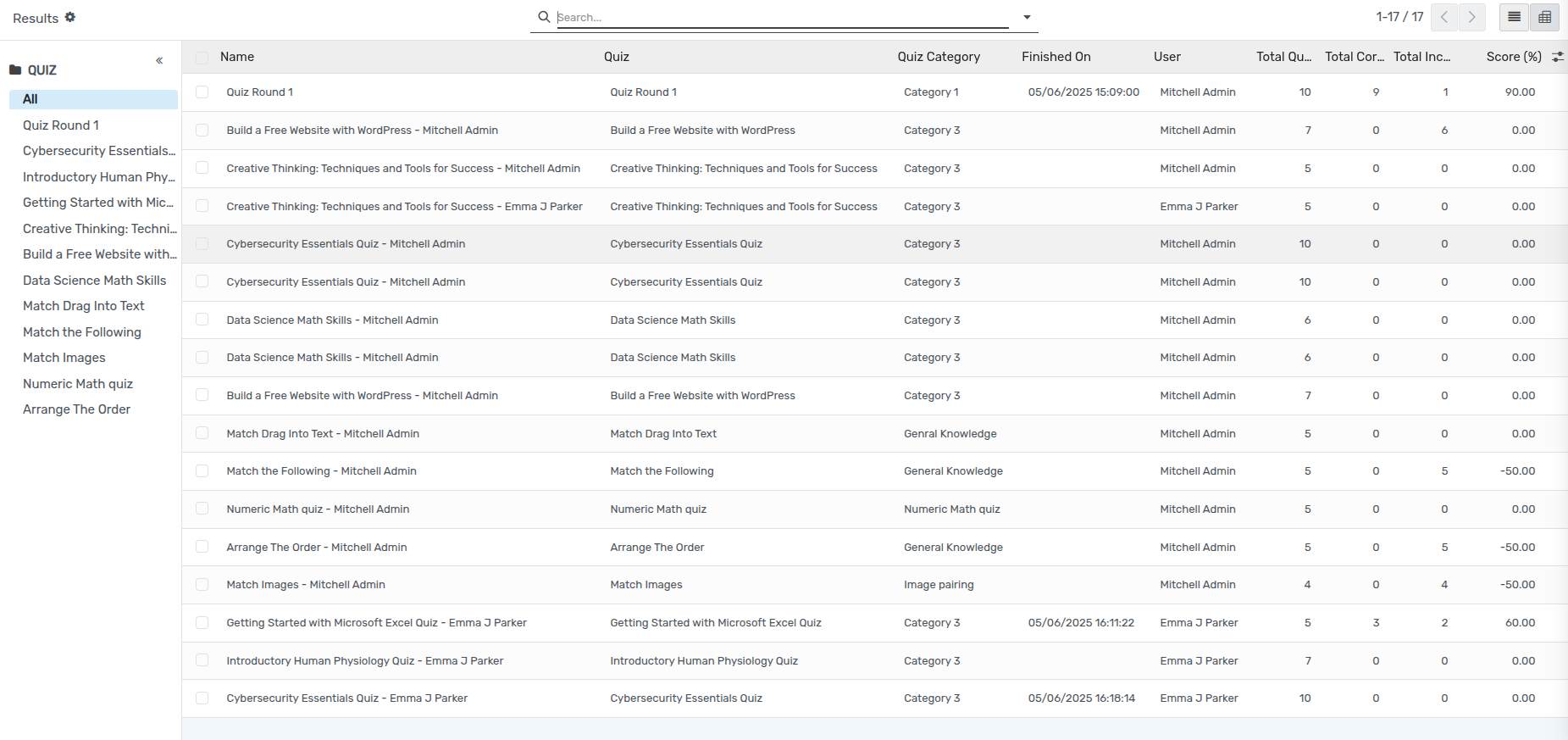
مكافحة الغش¶
توفر وحدة OpenEduCat Anti Cheating تسهيلات لإجراء منصة الامتحانات عبر الإنترنت مع ميزة مكافحة الغش.
إعدادات¶
You can go to Quiz ‣ Quiz ‣ Quiz
حدد الاختبار حيث يمكنك رؤية قسم مكافحة الغش أسفل صفحة التكوين.
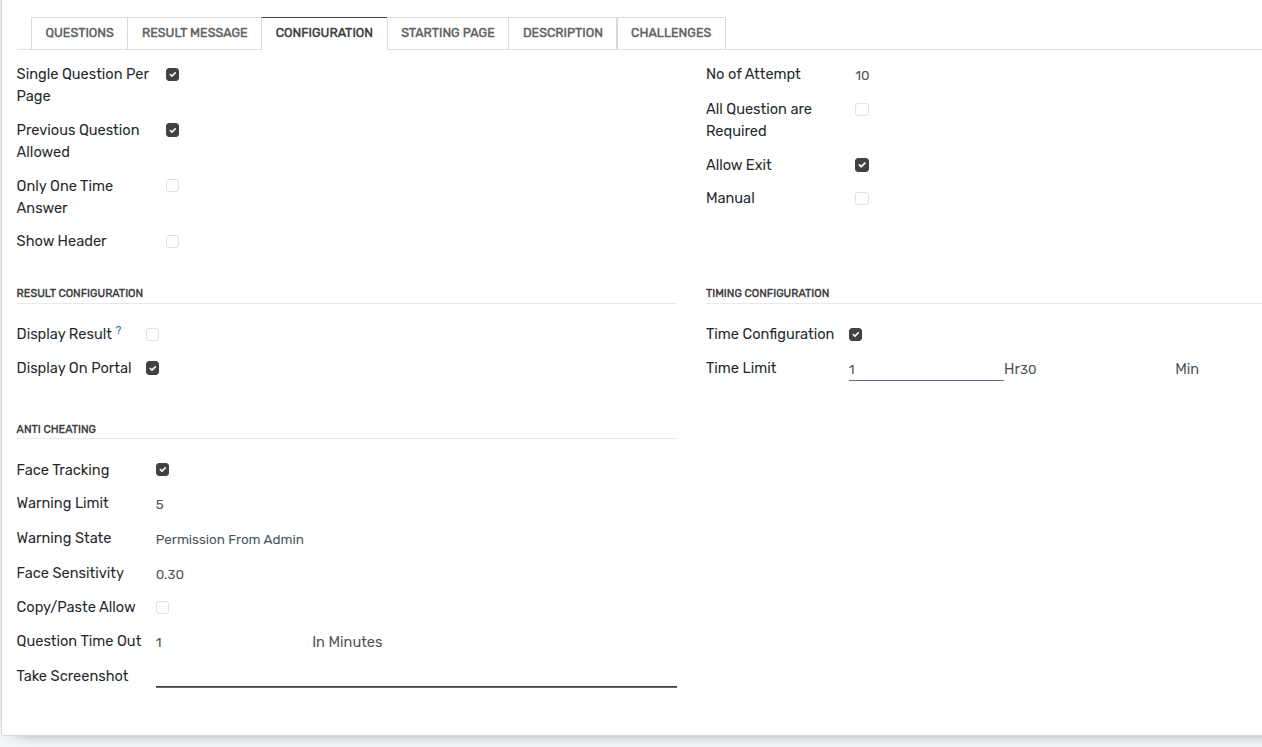
حد التحذير
قم بتعيين حد التحذير الذي يأتي أثناء تتبع الوجه.
حالة التحذير
حدد حالة التحذير مثل قيد التقدم بعد التحذير أو إذن من المسؤول أو إرسال.
السماح بالنسخ/اللصق
إذا تم تعيين هذا المنطقي، فيمكن للمستخدم نسخ ولصق الأشياء أثناء الاختبار.
سؤال مهلة
اضبط مهلة السؤال بالدقائق.
خد لقطة للشاشة
حدد نوع التقاط لقطة الشاشة وهو عشوائي أو فاصل زمني.
عشوائي
إذا قام المستخدم بتحديد نوع التقاط لقطة الشاشة عشوائي، فقم بتعيين نطاق الوقت في حقول دقائق البداية والنهاية.
الفاصل الزمني
إذا قام المستخدم بتحديد الفاصل الزمني لنوع التقاط لقطة الشاشة، فقم بتعيين حقول دقائق الفاصل الزمني.
عرض الامتحان¶
User can attempt exam from : Home ‣ Exams
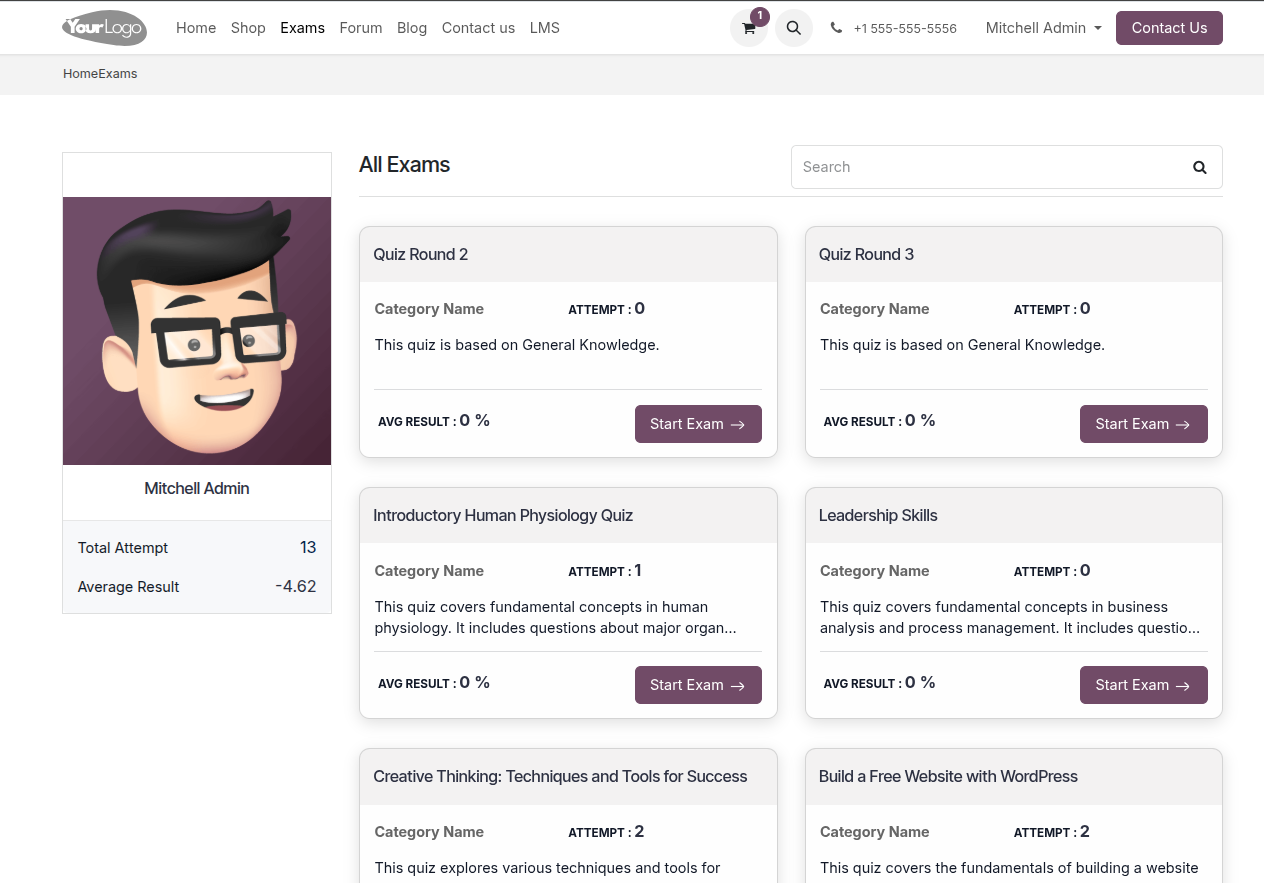
When user give the access of camera then face tracking is on otherwise
not allow to give the exam. 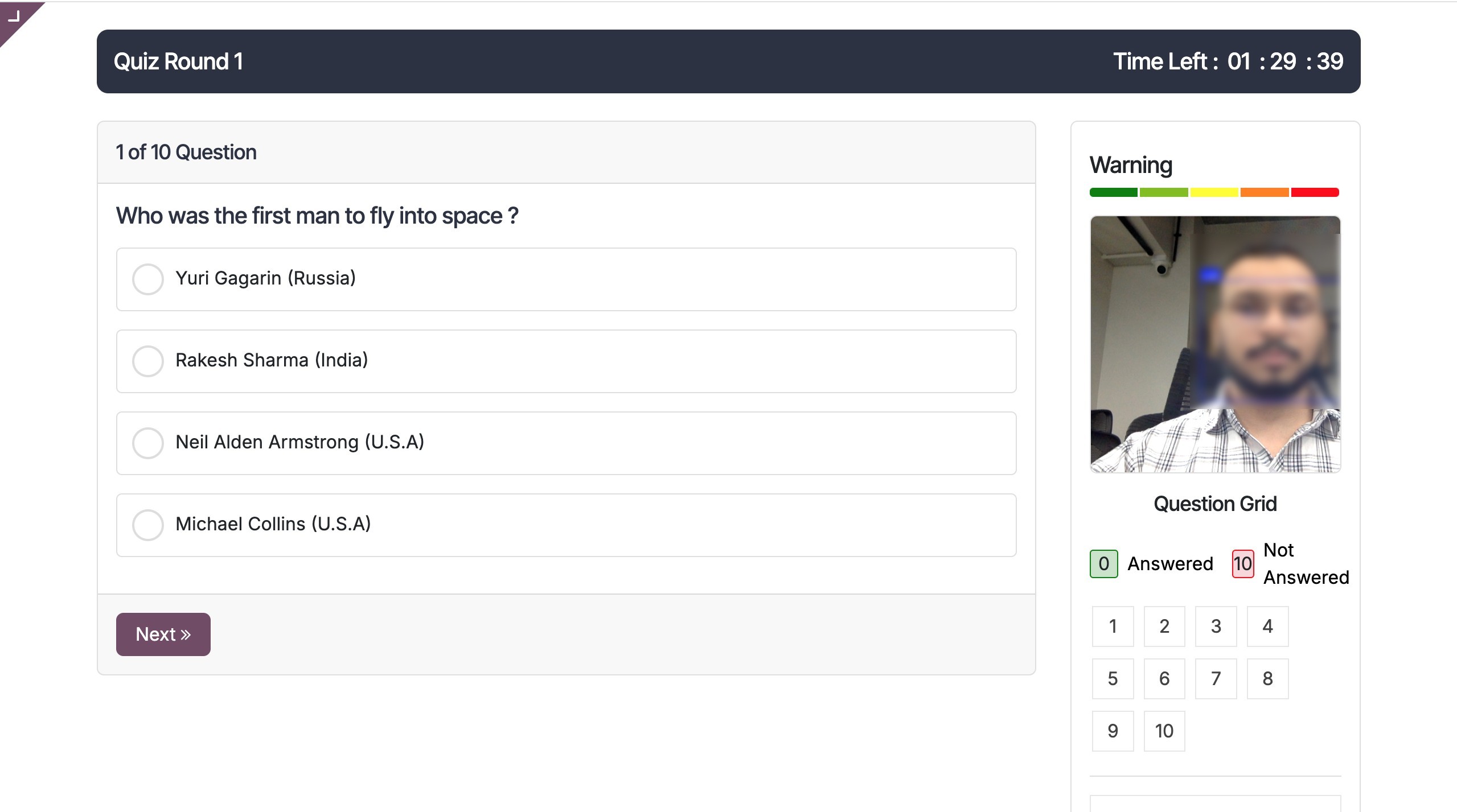
User’s face is tracked. While any cheating during the exam, display the warning message with counting warning.
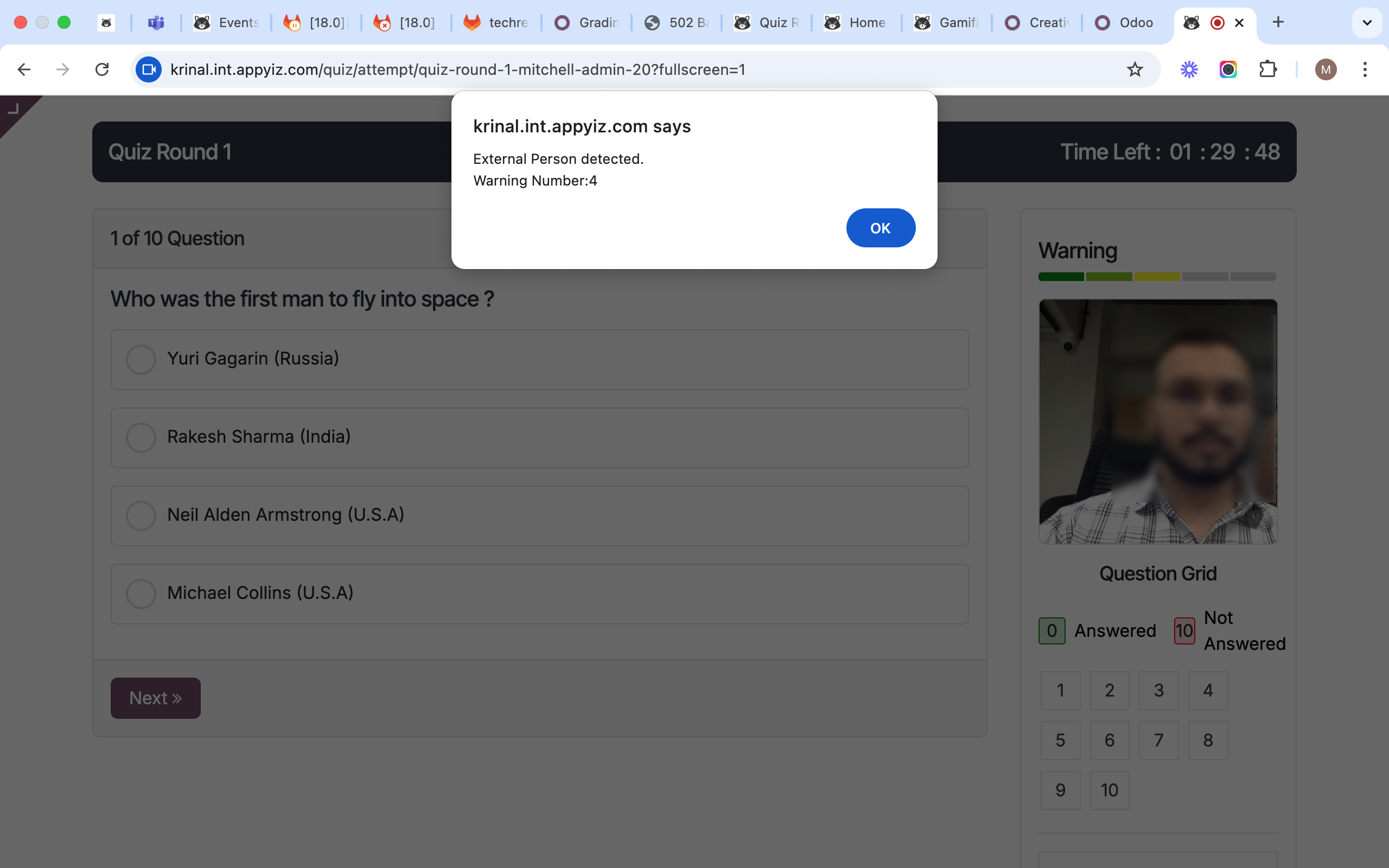
بعد انتهاء حد التحذير، يتم تلقائيًا وضع الاختبار الحالي في حالة تعليق. لإعادة فتح الامتحان، اتصل بالإدارة.
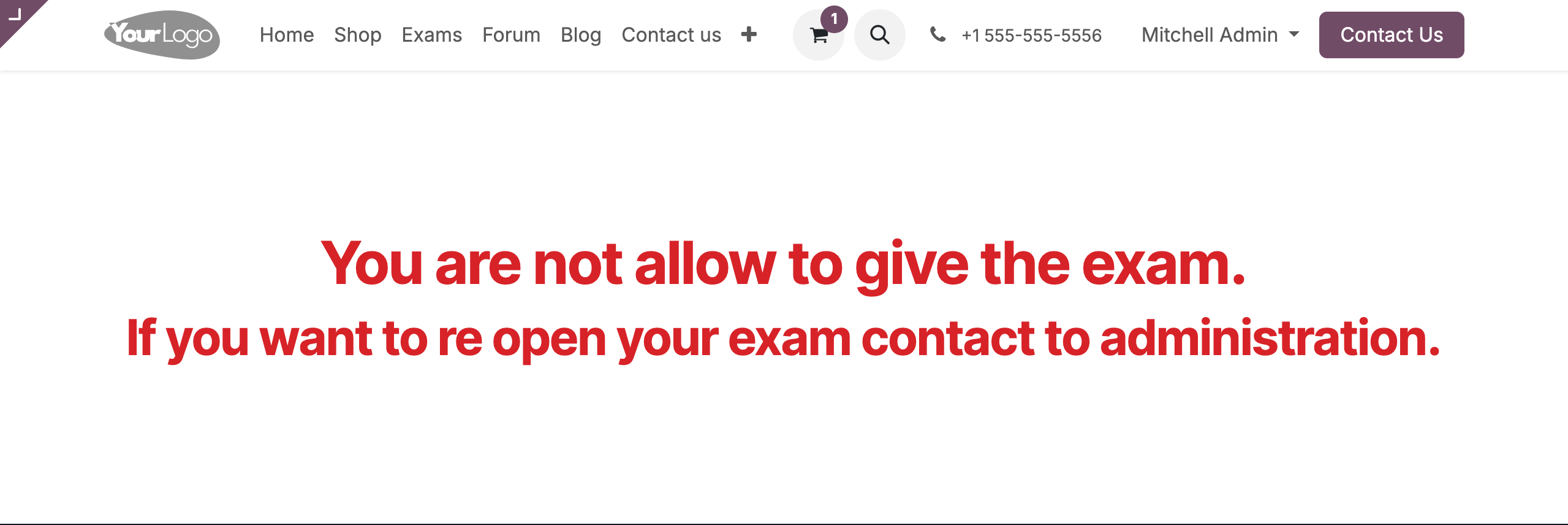
نتائج¶
You can go to Quiz ‣ Quiz ‣ Results
Faculty can see warning number, time and image, for what’s the reason warning is given and also re-open the exam. In attachment screenshots are stored.